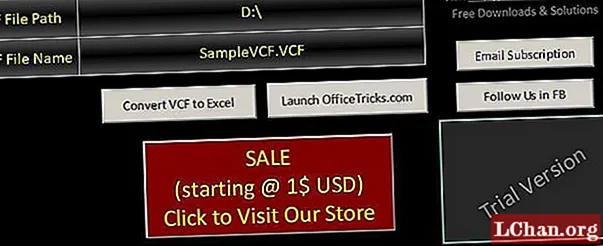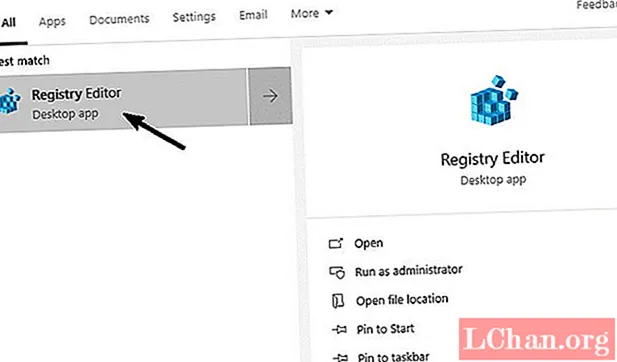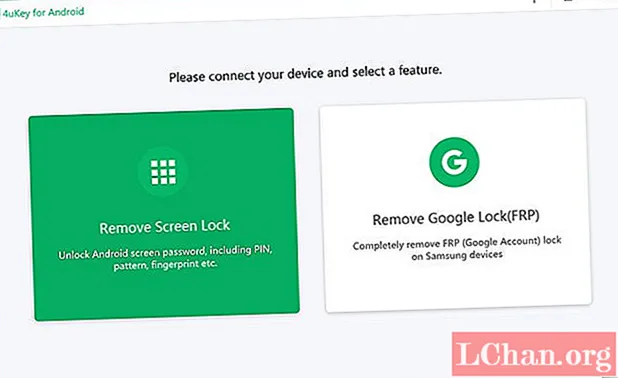Съдържание
- 3 ефективни метода за конвертиране на VCF в Excel
- Решение 1. Конвертирайте VCF в Excel Online
- Решение 2. Изтеглете VCF в Excel Converter
- Решение 3. VCard към Excel: Опитайте да отворите VCF в Excel
- Бонус съвети: Как да отключите парола на работния лист на Excel
- За да приключи
Преобразуването от .vcf в Excel със сигурност е възможно. Излишно е да казвам, че преобразуването е сложно, което не е известно в световен мащаб. Но да не се притеснявате. Тук сме с множество методи за преобразуване и всички те са подробно описани в статията по-долу. Виж това.
3 ефективни метода за конвертиране на VCF в Excel
По-долу имаме подробни 3 най-ефективни и удобни метода за конвертиране на VCF в Excel. Провери ги.
Решение 1. Конвертирайте VCF в Excel Online
В тази част представяме VCF към Excel онлайн конвертор. Това са лесно достъпни опции за преобразуване. Но потребителите трябва да бъдат много внимателни при използването им. Някои уебсайтове на конвертори са измама, предназначена да ограби парите им или просто да зарази устройствата им със злонамерен софтуер. Все пак има няколко легитимни онлайн конвертора, които работят, но процентът им на успех е значително нисък.
Всичко казано, ние изброихме няколко връзки по-долу, които са по-добри от останалите онлайн конвертори с по-висок процент на успех. Провери ги.
- Aconvert: https://www.aconvert.com
- fConvert - Безплатен онлайн конвертор: https://fconvert.com/document/vcf-to-xls/
- PDF Mall: https://pdfmall.com/vcf-to-excel
- Уеб доставчикът: http://thewebvendor.com/vcf-to-excel-csv-online-converter.html
Най-добрият избор на нашия редактор е aconvert.com. Неговата работа е без усилие и ние изложихме стъпките по-долу.
- Стъпка 1: Отворете връзката и кликнете върху „Избор на файлове“.
- Стъпка 2: Изберете желания документ и след това изберете формата на целевия документ.
- Стъпка 3: Накрая кликнете върху „Convert Now“.
Преобразуваният документ ще бъде достъпен под „Преобразувани резултати“. Можете да изтеглите файла, за да го запазите в услуги за съхранение в облак като Google Drive или Dropbox.
Решение 2. Изтеглете VCF в Excel Converter
Освен уебсайтове за онлайн конвертори, можете също да изтеглите конвертор VCF в Excel и да го използвате за конвертиране на файлове.
- Стъпка 1: Можете да изтеглите конвертора VCF в CSV от следната връзка: https://officetricks.com/vcf-to-excel-converter/
- Стъпка 2: След това завършете инсталацията и конвертирайте файла в Excel.
Решение 3. VCard към Excel: Опитайте да отворите VCF в Excel
Това е последното решение и в тази част ще обсъдим стъпките за отваряне на VCF файл с помощта на MS Excel. Процедурата не е толкова трудна, колкото си мислите. Така че, вижте стъпките по-долу.
Стъпка 1: Отворете MS Excel и кликнете върху „Файл“ и изберете „Отваряне“.
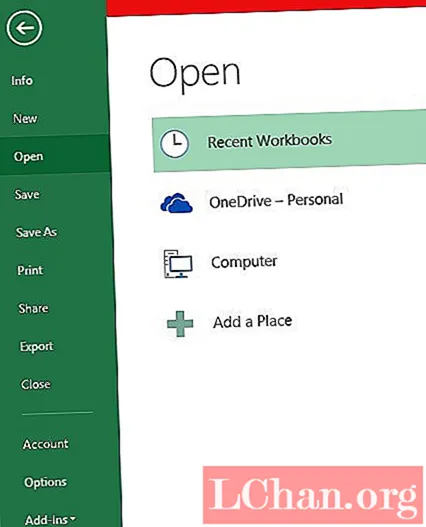
- Стъпка 2: Ще се появи падащо меню. Кликнете върху „Всички файлове“. Трябва да изберете всички Vcard файлове, които трябва да бъдат импортирани. След това щракнете двукратно върху файла.
Стъпка 3: Сега кликнете върху „Разграничено“ и щракнете върху „Напред“, за да продължите.
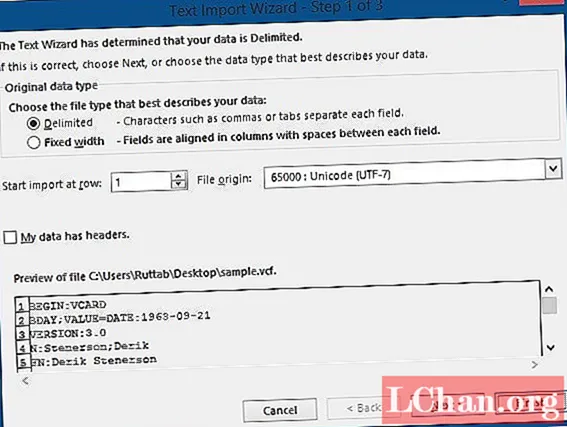
- Стъпка 4: След това кликнете върху „Tab“ в горната част на прозореца и продължете да щракнете върху „Next“.
Стъпка 5: Накрая просто кликнете върху „Общи“ и след това върху „Готово“, за да завършите процедурата.
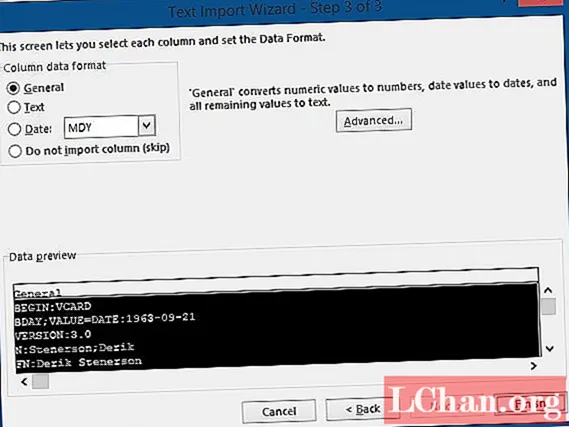
Бонус съвети: Как да отключите парола на работния лист на Excel
Тъй като останалата част от статията е изцяло фокусирана върху начините за конвертиране на VCF в Excel, ние си позволихме и посветихме тази част на статията на отключване на шифрован работен лист на Excel без парола. Изключването на документ на Excel е често срещан проблем за потребителите. Много хора по света страдат поради забравяне на паролата за документите си.
И така, ние сме тук с решението. Препоръчваме на потребителите да използват услугите на професионален софтуер за възстановяване на пароли, тъй като използването им е лесно и ще осигури гарантиран успех. Софтуерът, който предлагаме, се нарича PassFab за Excel. Това е истински ефективен софтуер с репутация за успешно възстановяване на паролата. Излишно е да казвам, че използването на този софтуер е много просто и напълно безпроблемно. Сега да видим как работи:
- Стъпка 1: Самата операция всъщност е доста проста. Трябва да изтеглите и инсталирате PassFab за Excel на вашия компютър.
Стъпка 2: Сега стартирайте програмата и на основния интерфейс кликнете върху „Възстановяване на Excel Open Password“.

Стъпка 3: След това кликнете върху „Моля, импортирайте Excel файл“, за да добавите заключения документ. Програмата автоматично ще открие криптирането на документа, заедно със сложността му.

Стъпка 4: След това трябва да изберете тип атака за възстановяване на паролата. Налични са 3 режима. Речник атака, груба сила с маска атака и груба сила атака.

Стъпка 5: След като изберете режим на възстановяване, тази програма незабавно ще започне възстановяването.
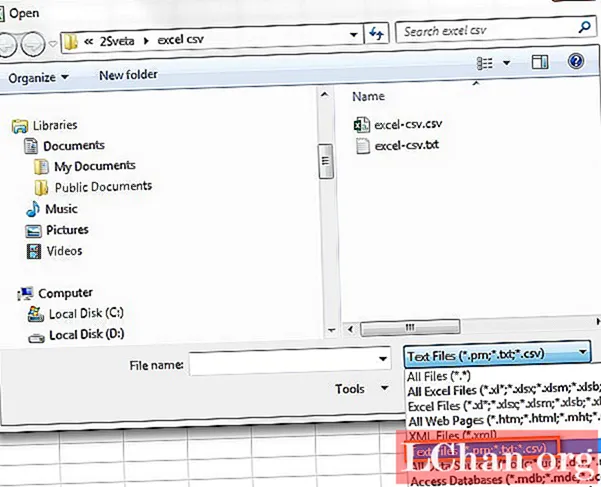
Правилната парола за вашия документ в Excel ще бъде възстановена в рамките на няколко минути. Не на последно място, ето и видео урок за това как да го използвате:
За да приключи
Следователно ние предоставихме документирани начини за конвертиране на VCF в Excel. Както показва статията, процедурите са лесни с лесни изпълними стъпки. Но ако се притеснявате и за отваряне на документ на Excel без правилната парола, в тази статия ние също подробно описахме най-добрата програма за възстановяване на пароли за Excel файл. Програмата се нарича PassFab за Excel. Осигурени са всички необходими подробности, проверете ги.